office一直显示更新没法正常启动什么情况,最近,小编在使用Office软件处理日常工作文档的时候发现,软件一直都是显示更新的状态,这也就造成了Word、Excel等程序没办法正常启动,也就造成了无法正常处理文档了。而小编上网搜索才发现,很多小伙伴也遇到了此问题,而网上的答案也很多,天极下载小编亲自试过了各种方法,找到了最全的解决方法,现在就整理分享给大家。
office一直显示更新没法正常启动什么情况
经调查和亲自测试发现,造成office一直显示更新无法正常启动的原因有很多,可能是程序服务有问题造成的,也有可能是软件本身有问题造成的。详细的解决办法下面逐一为大家介绍。
office一直显示更新没法正常启动的解决办法一:
1、按下键盘上的【Win+R】键,然后在运行窗口中输入【services.msc】,按下回车键。接着,在服务中找到【MicrosoftOffice】,双击它。
2、然后,将【启动类型】先选择为禁用,点击【应用】再点击【确定】按钮。然后再将它修改成【自动】,再点击【应用】以及【确定】按钮即可。
3、最后,回到服务界面,在【MicrosoftOffice】服务上按下鼠标右键,选择【重新启动】选项即可。
office一直显示更新没法正常启动的解决办法二:
1、打开控制面板,选择【程序】中的【卸载程序】。找到office对应的程序,按下鼠标右键,选择【更改】选项。
2、接着,选择【快速修复】功能,然后点击2次【修复】按钮,最后等待修复完成,一般就可以解决问题了。
3、如果快速修复功能尚未解决该问题的话,再次进入此界面,选择【联机修复】选项,然后点击2次【修复】按钮,最后再等待修复完成,一般就可以搞定了。
而有的小伙伴在经历了这个问题后,就想把它的自动更新功能禁用掉,那么应该去哪里进行设置呢,继续往下看吧。
如何禁止office自行更新
1、启动任意一个office程序,比如Excel,然后,选择左下角的【帐户】选项。
2、接着,找到右侧界面中的【更新选项】功能,点击它。最后,将它修改为【禁用更新】即可。
以上,就是小编帮大家总结的关于office没办法启动以及禁用更新的全部内容了。
 天极下载
天极下载






































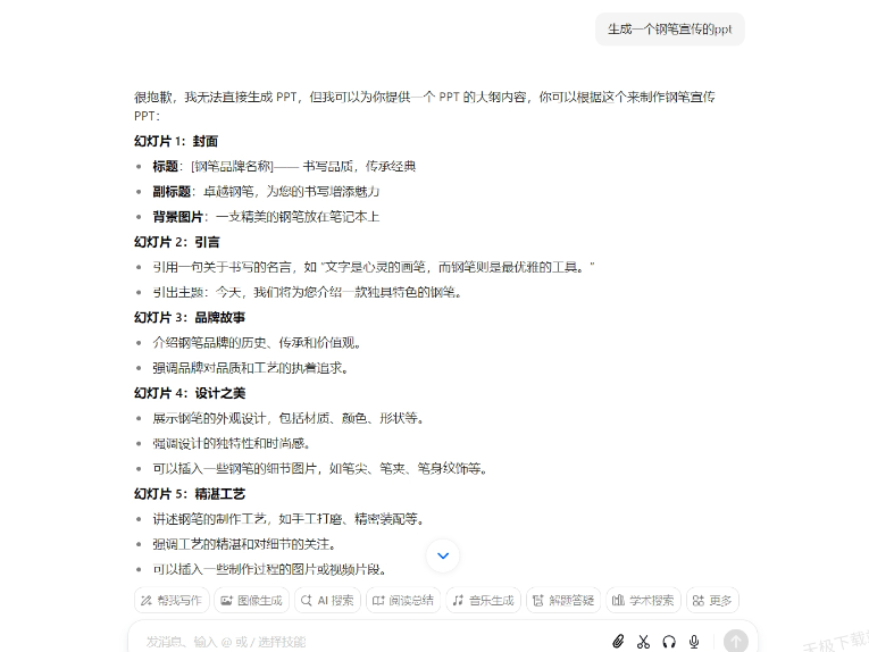
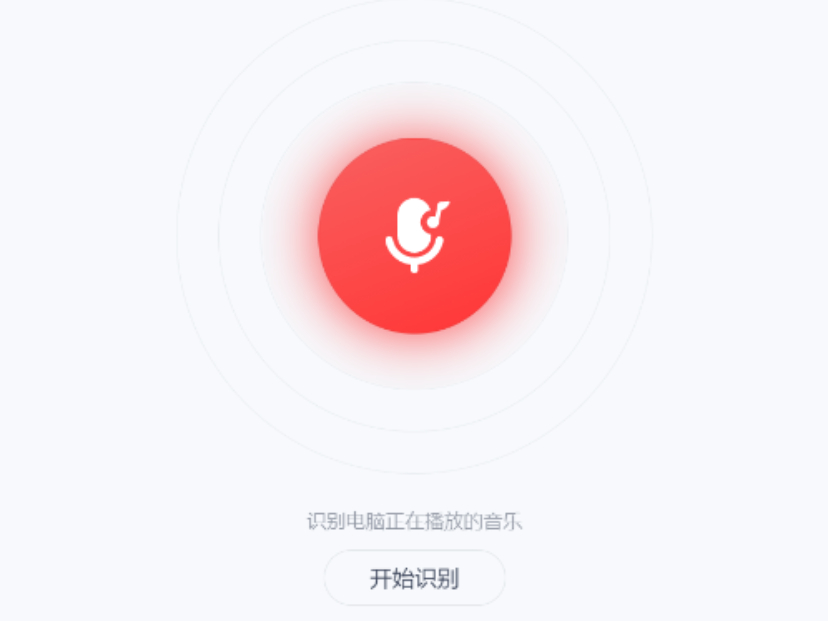

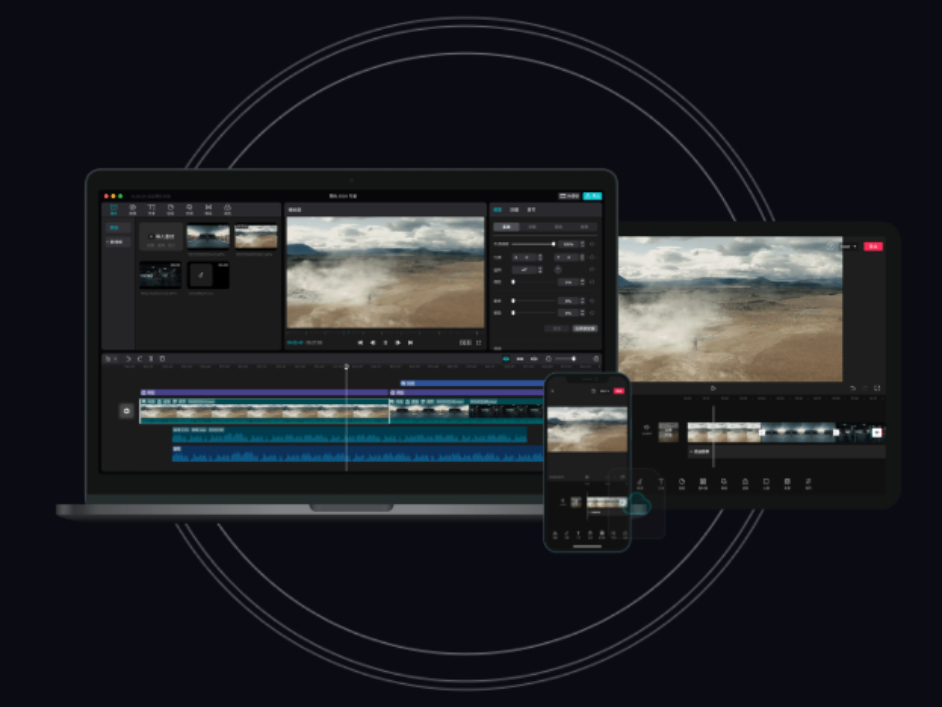
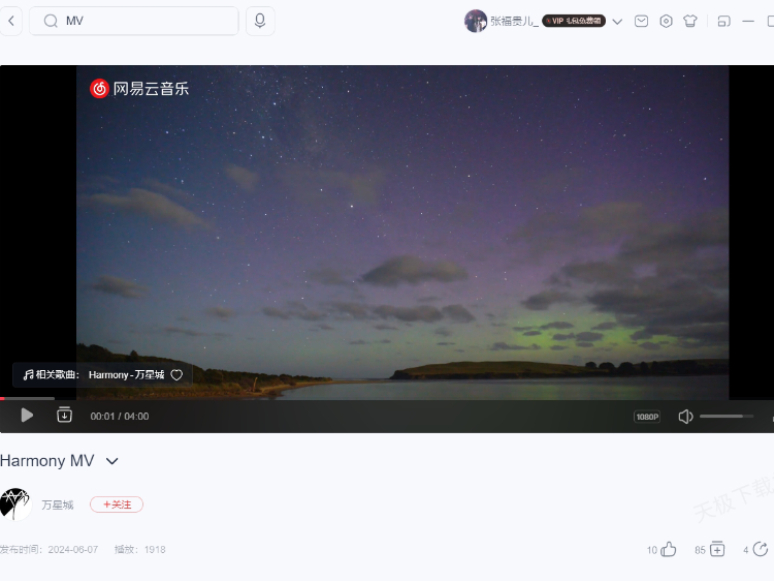


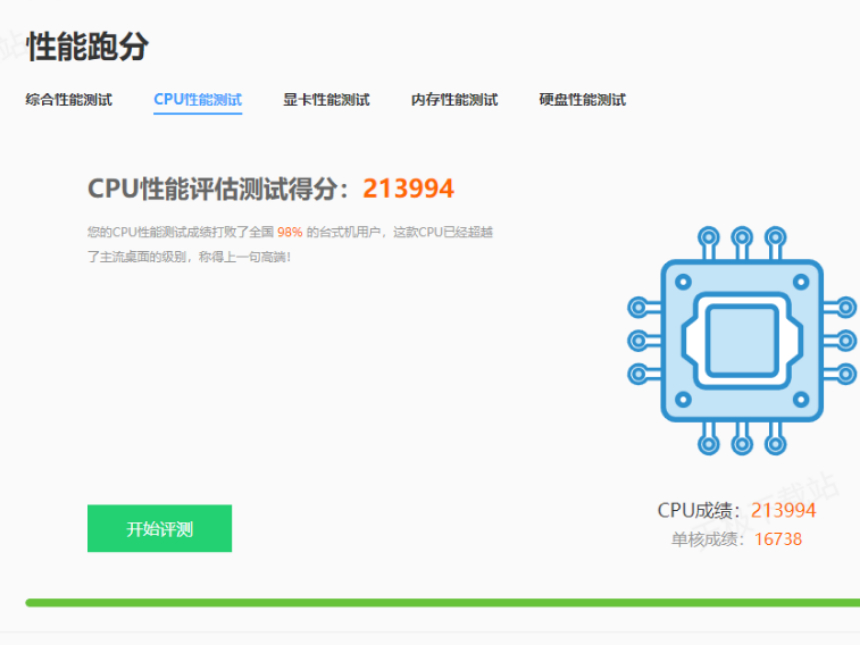

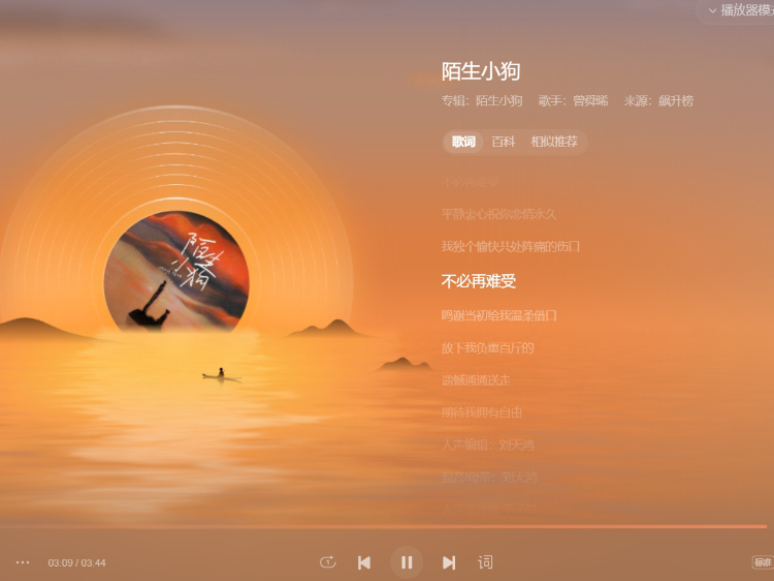
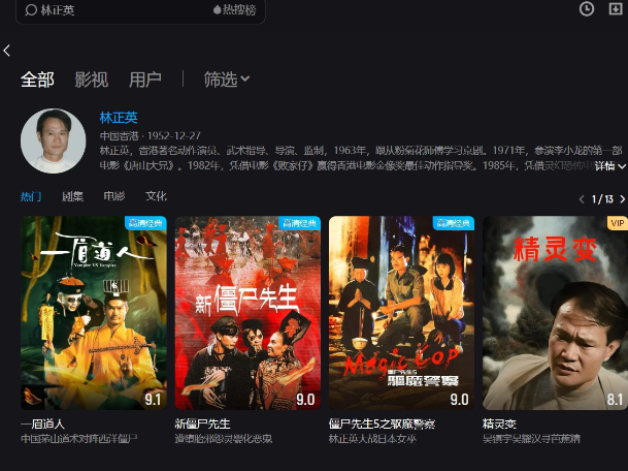


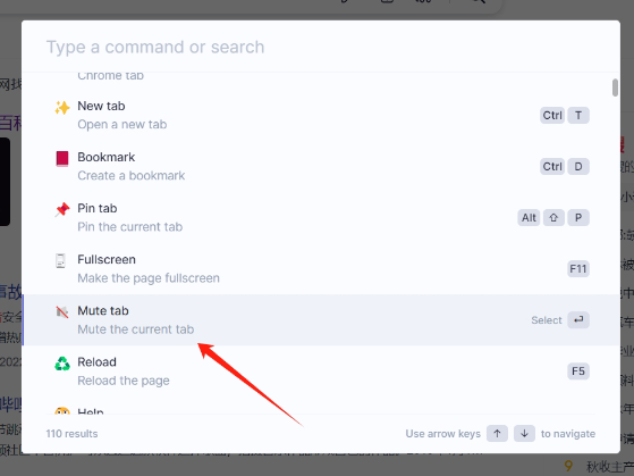
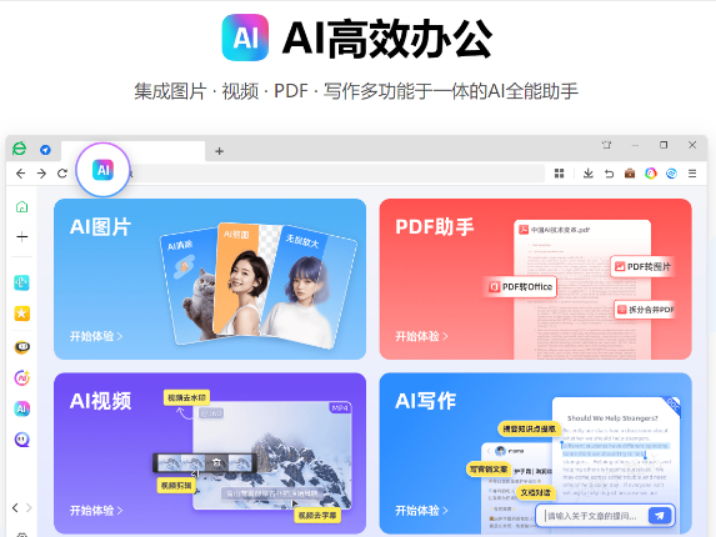























 微信电脑版
微信电脑版
 腾讯电脑管家
腾讯电脑管家
 火绒安全软件
火绒安全软件
 向日葵远程控制软件
向日葵远程控制软件
 魔兽大脚插件(bigfoot)
魔兽大脚插件(bigfoot)
 自然人电子税务局(扣缴端)
自然人电子税务局(扣缴端)
 桌面百度
桌面百度
 CF活动助手
CF活动助手
